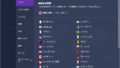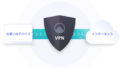ASUSのChromebookであるC300MAですが、購入して2ヶ月程が経過しました。C300MAの使い勝手は非常に良いです。Chromebookの購入は初めてでしたが問題は有りませんでした。
日本ではあまりメジャーではないですが、ノートPCがブラウジングや文章作成といった事がメイン利用であるライトユーザーには非常におすすめです。
これからC300MAの購入を考えている方の参考に使用感や詳細をまとめました。
はじめに Chromebookとは?
Google発のOSを搭載したノートPC
WindowsでもMacでもなく、Google開発のOSを搭載したノートPCで、ブラウジングや文書入力などの軽作業に特化しています。
コストパフォーマンスに非常に優れており、安いものは2万円台から購入できるのが魅力です。
アメリカではノートPCシェアの一角を担うまでに浸透し、ヨーロッパやオーストラリア、アジア各国でもじわじわと人気が高まっています。
Chromebookの特徴などについては別記事をご覧ください。↓
ASUS C300MAについて
ASUSから発売されたChromebookであるC300MAについてです。
C300MAのスペック・特徴
C300MAはASUS製13.3インチのChromebookです。カラーはブラック・ホワイトと、公式オンライン限定のレッド・ブルー・イエローです。
通常版とオンライン限定の限定版でスペックが違いますのでご注意ください。(カラー版はスペック低い)
通常版のスペックは以下になります。
| 商品サイズ(cm) | 23×32.9×2 |
| 重量 (kg) | 1.4 |
| CPU | Intel Celeron 2.41GHz |
| メモリ | 4GB |
| ストレージ | 16GB |
| 画面サイズ | 13.3インチ |
| 解像度 | 1366×768 |
| バッテリ−持続時間 | 10時間 |
| バッテリー充電時間 | 2.4時間 |
| USBポート | 3.0×1 2.0×1 |
特徴としてChromebook市場に11.6インチが多いのに対し、国内モデル唯一の13.3インチモデルになります。ディスプレイサイズに対して解像度は1366×768インチとやや物足りないですが、不満は無いレベルですね。
唯一の13.3インチとして、当然画面の見やすさ、キーボードの打ちやすさがメリットとしてあります。重さの違いはさほど有りませんから、11.6インチでは少し物足りない・・・という方にはおすすめ出来ますね。
CPUも特別高性能なものではないですが、メモリが4GBありますし、高負荷をかけない限りはサクサク快適に動いてくれるでしょう。タブを開きまくって動画を同時ストリーミングとかしなければ困らないはずです。
ストレージが16GBと少なく見えますが、Chromebookはクラウドを前提とした機体なので実際にはほとんどハードディスクは使用しません。その代わりGoogle クラウドが2年間100GB使用できますから、保存はこちらに行ってください。
生産終了につき買うなら今!
C300MAは現在販売終了しており、ASUSよりChromebookの新型が出たため値下げ中です。販売価格は¥40,000弱でしたが現在は¥25,000を切るほどに在庫処分が行われています。
C300MAは評価も高く、使いやすい、ライトユーザーであるほどおすすめしたいノートPCです。ガチガチの仕事用には向きませんが、ブラウジングや文書作成といった軽作業でしたらタブレットを買うよりもキーボード付きのChromebookの方が遥かにおすすめです!
新品でこの価格はChromebookの製品の中でも最安レベルですので購入するなら今ですよ!
C300MAを実際に使用してみて
起動・終了がめっちゃ速い
 ペットボトルの蓋と同じ厚さ
ペットボトルの蓋と同じ厚さ
高速起動・高速終了はChromebookの売りの一つでしたが、実際に使用してみてやはり速いです。ほんとに起動も終了も10秒かかんないです。これは地味に嬉しいですよね。スリープするときも普通にそのままパタンと閉じればいいので楽です。スリープもほとんど電池食いません。
バッテリー持ちがハンパない

バッテリー持続時間10時間は伊達ではなく、ブラウジング(動画は別)し続けて10時間程持ちますので、充電無しで1日使い続けることも可能です。
また、↑の充電器も非常にコンパクトですので、こちらを持ち運ぶこともほぼストレスフリーでしょう。
キー入力に関しては問題なし
キーボードは軽い打ち心地で打ちやすいです。安いモデルですからキーボードがたわむとか言われていますが全く気になりません。個人的にはデスクトップの硬いキーボードよりこちらのほうが打ちやすいくらいです。

特徴としてエンターキーが小さいですが慣れれば全く問題有りません

Googleらしいのが画像左の虫眼鏡キーです。いわゆるWindowsのスタートキーに相当するもので、Google検索や登録アプリなどのドックを開くことが出来ます。
カラーはホワイトがおすすめ

悩むのがブラックとホワイトどちらにするかですが、僕はホワイトにしました。
理由として、以下の点が挙げられます。
- 人気のブラックより¥2,000〜¥3,000安い
- ブラックに比べ指紋が目立たない。
- なんとなくホワイトってマイノリティって感じ(?)
ノートパソコンではホワイトよりブラックのほうが人気があるのでホワイトのほうが値下げが早いです。実際2015年10月現在、ホワイトよりブラックの方が¥2000ほど安いです。
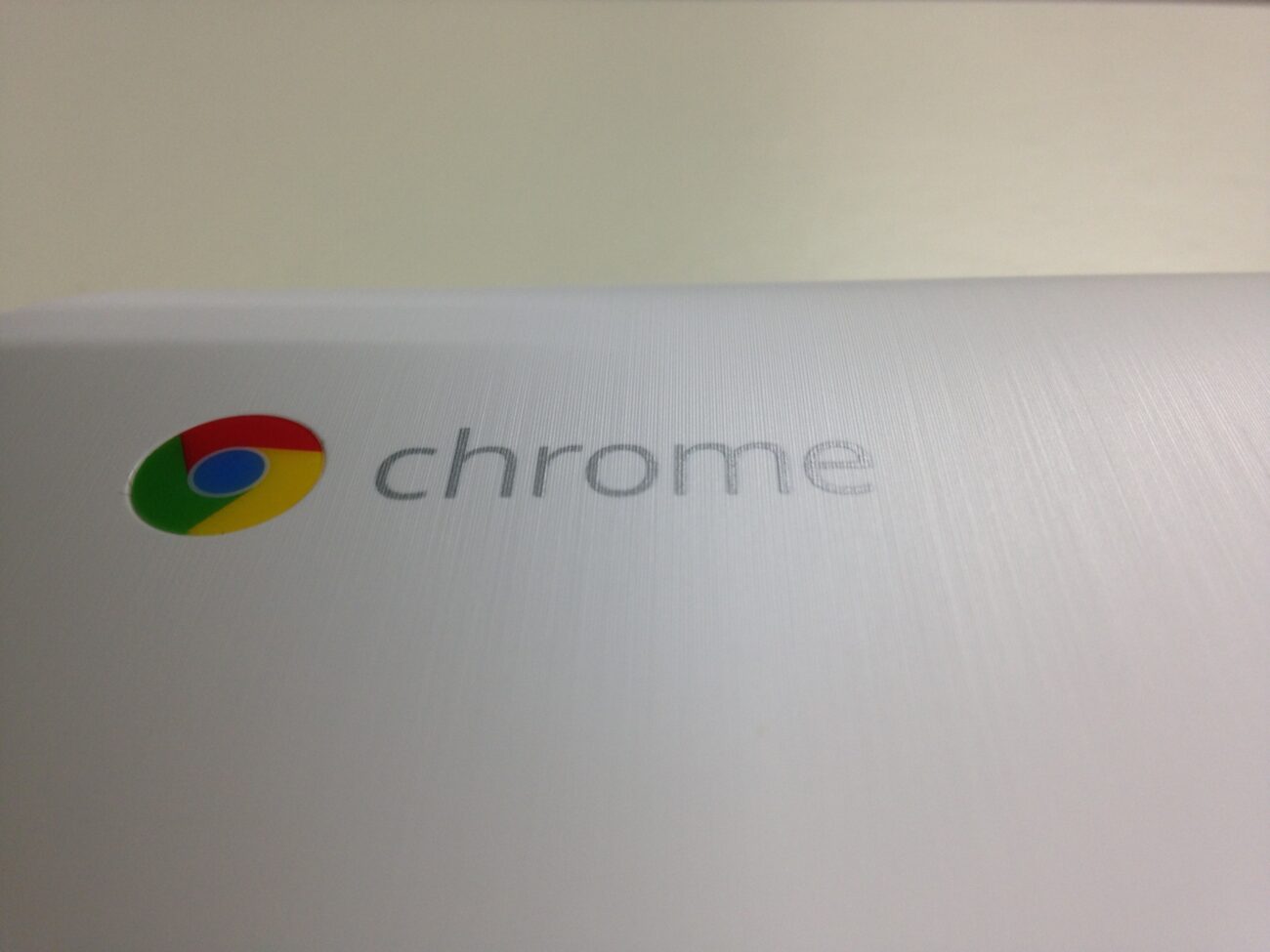
また、C300MA本体は樹脂製のノングレア(つや消し)コーティングですから、指紋は目立ちにくいのですが、ブラックの方は結構指紋が目立ってしまうようです。ホワイトは全くと言っていいほど目立ちません。ホワイトのノートPCは経年劣化で本体が黄ばんでしまうのが宿命ですが、最も劣化しやすいキーボード部分はブラックにしているのも気が利いています。
ダウンロード、アップロードでクラウドが使いやすい
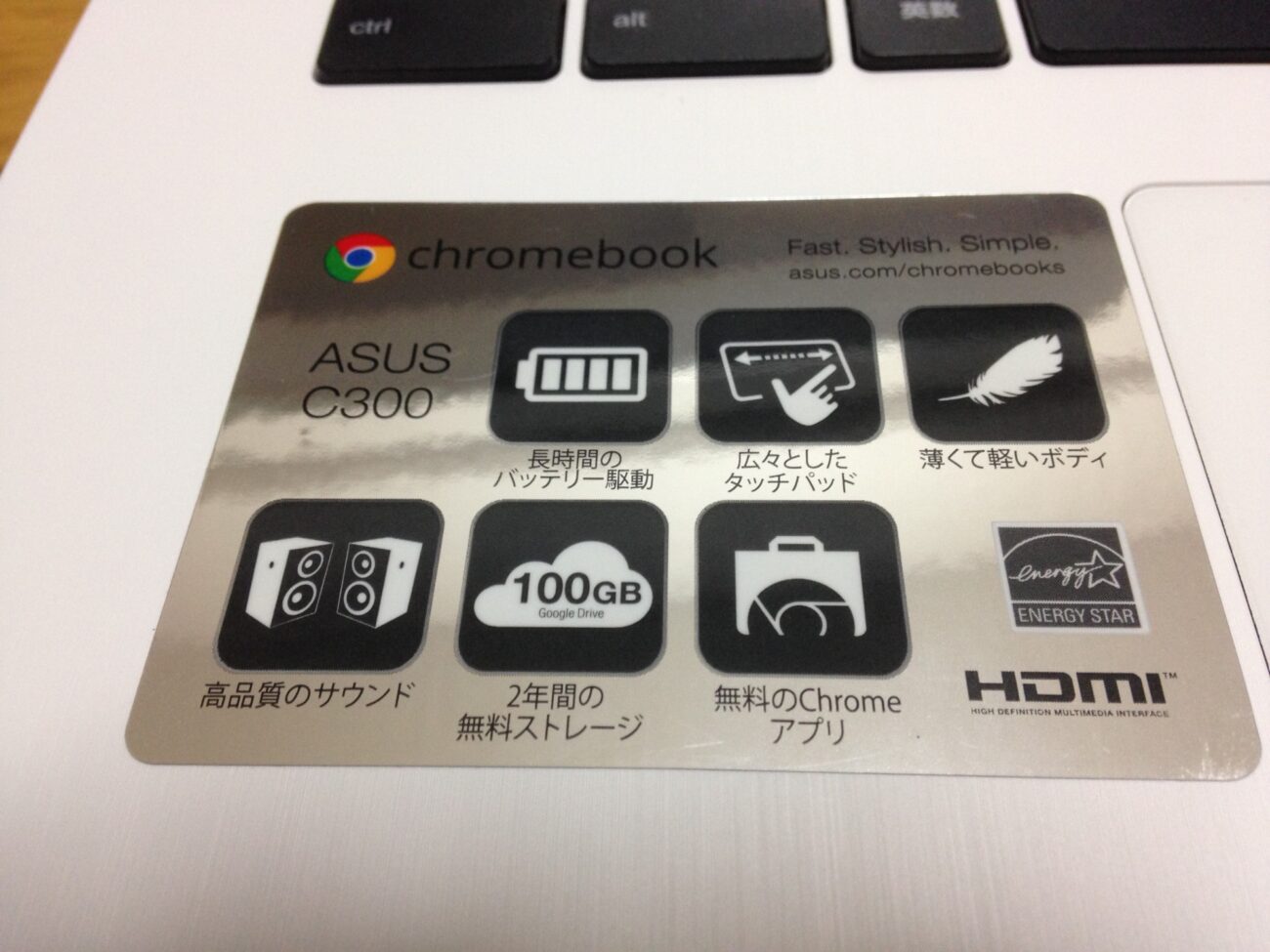
Windowsだとダウンロードやアップロードでデータ保存先を指定しますよね?ドライブDとかマイドキュメントとか。
Chromebookはクラウドストレージをデータ保存先とする前提で作られていますから、クラウドとの連携がとても使いやすいです。WindowsでドライブDにダウンロードするのと同じ感覚でクラウドストレージを保存先に指定出来ます。
クラウドだとデータ管理面倒なんじゃないの・・・?とか思わなくてOKです。
大体の事は出来るけどWindowsより面倒なことも有る
いまではアプリも充実していて大体のことが(オンラインなら)出来ます。
しかしWindowsに比べ多少面倒な点も有ります。例えばZipファイル等の解凍は解凍用アプリを起動してから解凍せねばならず、ちょっと面倒でした。まぁ不便な点といえばそれくらいですが。
『ほとんどすべての事はオンラインでアプリを起動すれば出来るので本体にインストールとかイラネ』というのがChromebookの基本理念ですが、それによって手間が増えることも若干あります。
Chromebookをよく知らない方はまずは別記事【次世代PC】Chromebookをおすすめする理由を参考にしてください。
まとめ
これ以上ないほどの満足度
ASUS C300MA(新品)を¥25000程で購入したのですが使用して2ヶ月ほど、非常に満足しております。もはや家でもChromebookで出来る作業は全部Chromebookで、出来ないような作業(データ移行が面倒だった他サイト管理など)のみもともと有ったノートPCを使用する位です。
そのノートPCも寿命が来れば安いデスクトップを買おうと思っているので、実質ノートPCとしての仕事はChromebookに任せると思います。
この価格と性能は抜群のパフォーマンスと言って良いでしょう。
ライトユーザーこそ買うべき!
日常のPCの利用の多くを『SNS・検索・YOUTUBE』といったWebブラウジングや『Word、Excel』ソフトの利用で済ませているライトユーザーこそ、Chromebookを購入すべきだと思います。セキュリティも勝手にやってくれますし。事実、アメリカの学生たちの多くがChromebookを利用しているそうですよ。
パソコンよりもスマホに近いので最近の若者達には使いやすいのではないでしょうか?
ケースに迷ったらこれ!
ケースはこちらを買いました。
下の画像は日光の具合で色が若干違いますけど↑の色に近いです。ピッタリのサイズで収納できますし、ポケットが多いのでマウスや充電器、タブレットも入ります。若干ほつれてるのはヘビロテだからです笑
持ち手の部分をポケットに入れれるので、気分でハンドバッグ型、セカンドバッグ型どちらでも出来ますよ。
 ↑の色に近い
↑の色に近い
 ポケットは本体収納と側面ポケットが3つ(大×1, 小×2)
ポケットは本体収納と側面ポケットが3つ(大×1, 小×2)